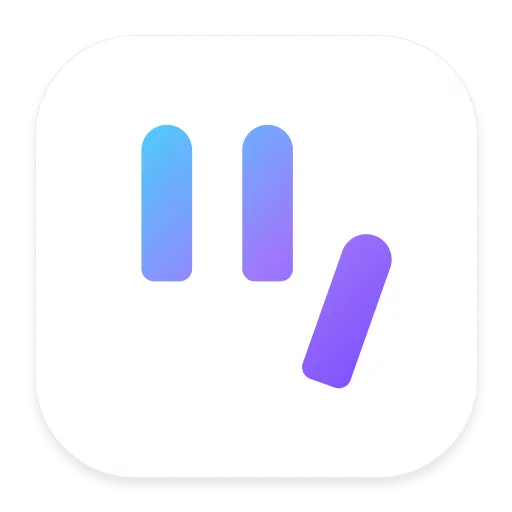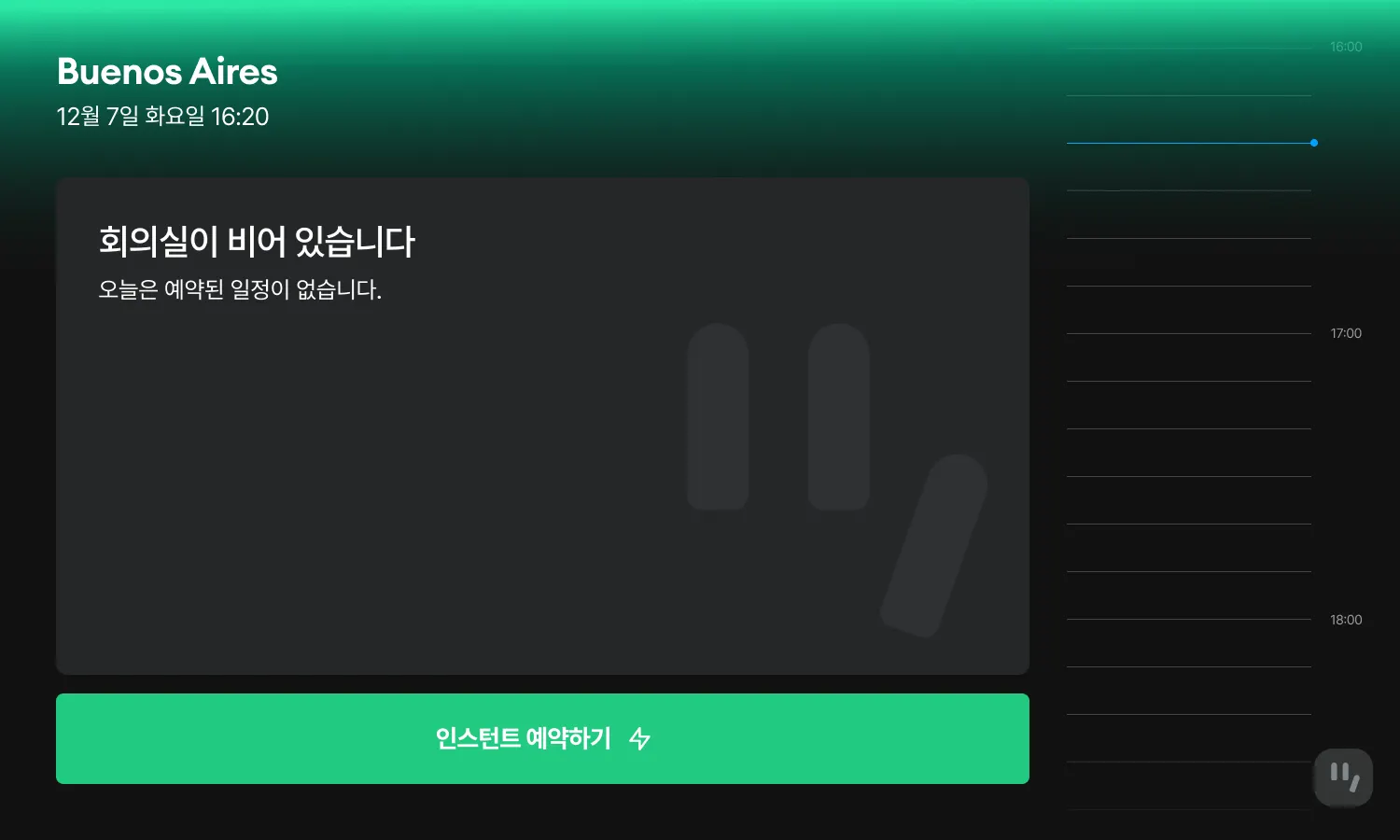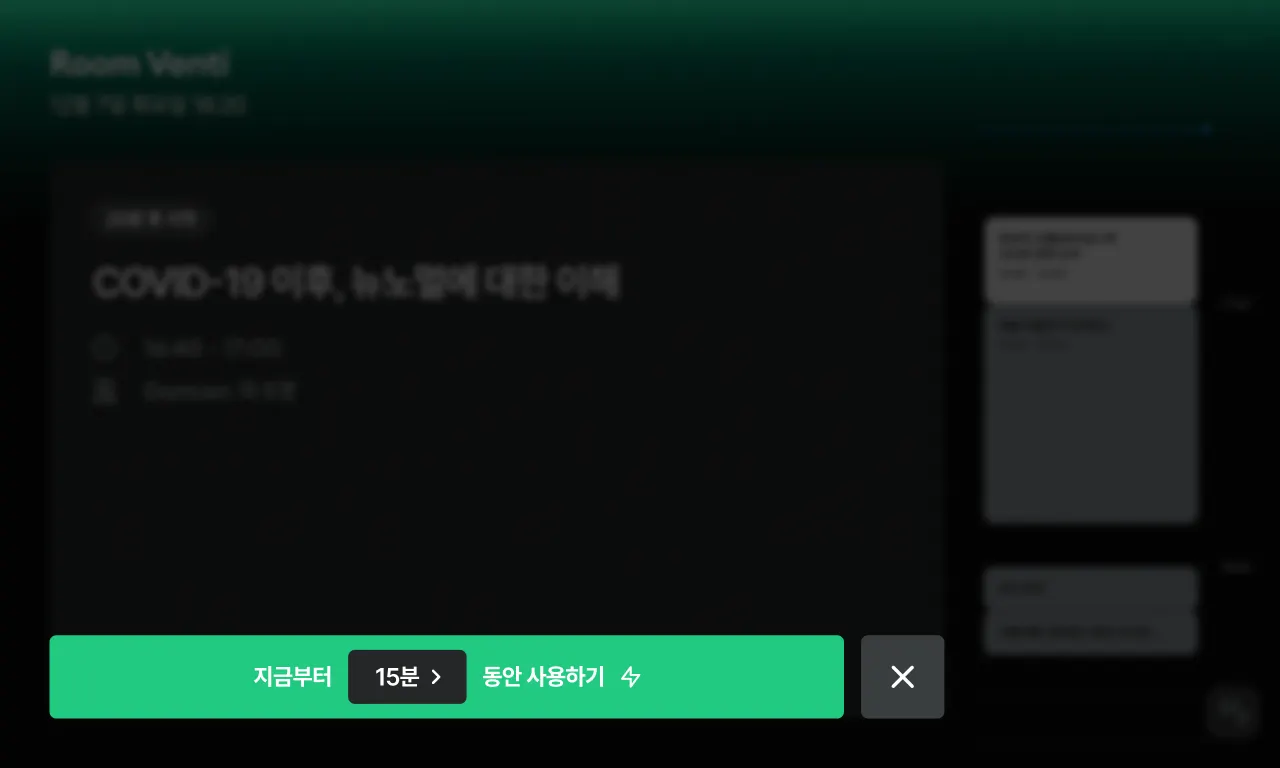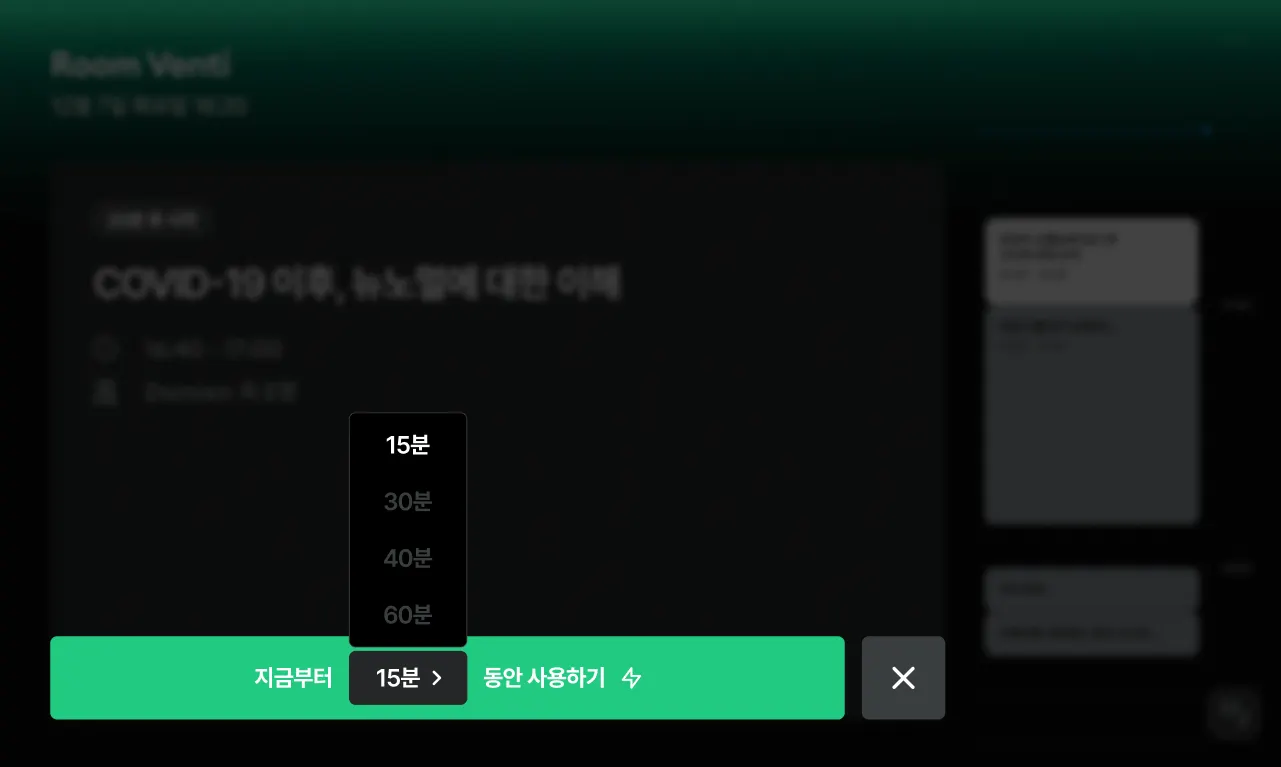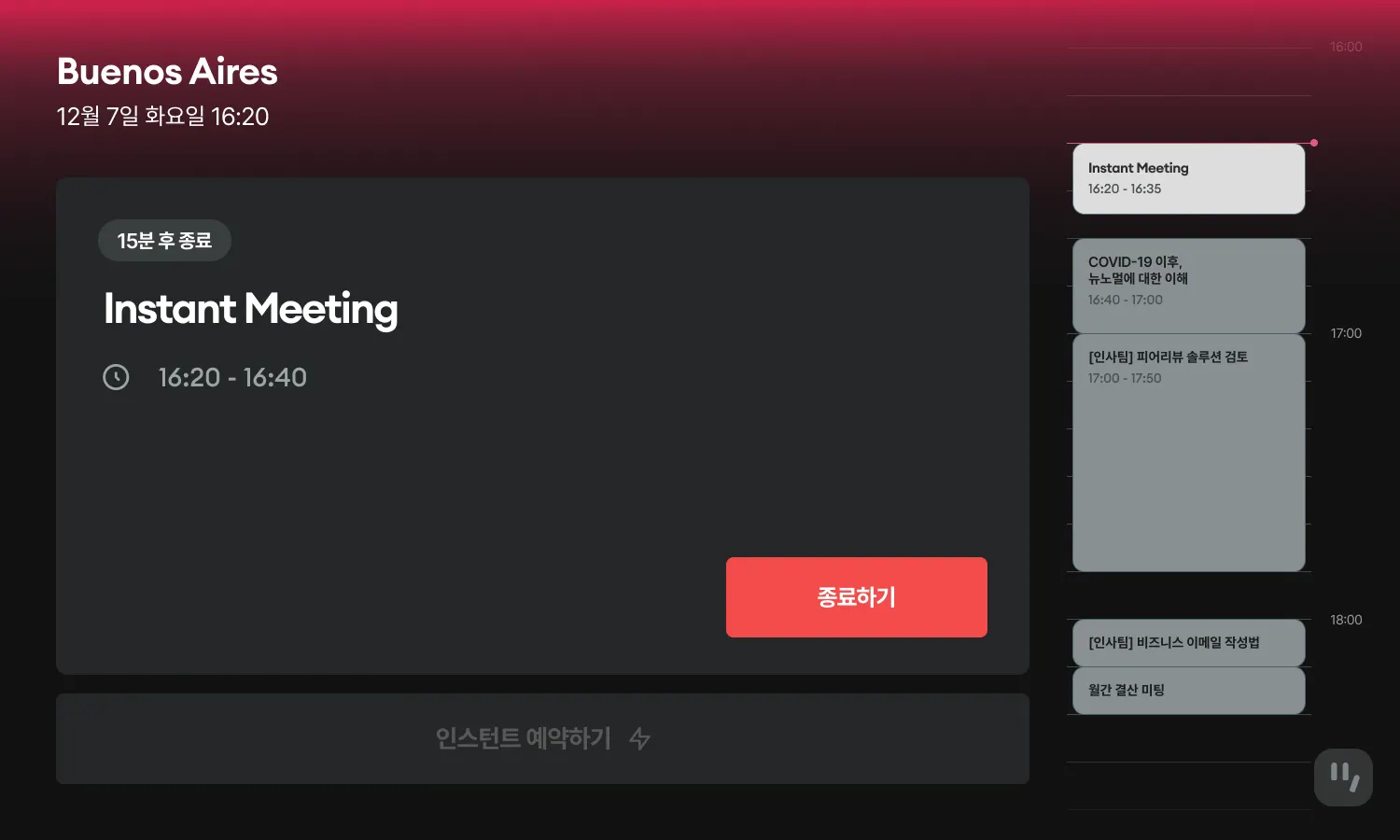인스턴트 예약이 왜 필요한가요?
PC에서 예약 사이트 및 Google 캘린더를 통해 일정을 예약하는 방법 외, 디스플레이가 설치된 회의실 현장에서 즉시 예약이 필요한 경우 인스턴트 예약을 활용할 수 있습니다.
 디스플레이에서 인스턴트 회의 예약하기
디스플레이에서 인스턴트 회의 예약하기
1.
디스플레이 화면에서 ‘인스턴트 예약하기’ 버튼을 선택합니다.
2.
‘지금부터 [15분] 동안 사용하기’ 버튼에 있는 [15분] 영역을 선택합니다.
* 이때, 15분동안만 인스턴트 예약을 하려고 할 경우 ‘지금부터 [15분] 동안 사용하기’ 버튼을 바로 선택해주시면 됩니다.
3.
15분/30분/40분/60분 중 회의실을 이용할 시간을 선택합니다.
* 이후에 회의실 예약 일정이 있을 경우 제한된 시간만 선택이 가능합니다.
ex) 10시에 인스턴트 회의를 예약하려고 할 경우, 11시 반 부터 회의가 있으면 40분/60분에 해당하는 버튼은 비활성화되어 선택이 불가능합니다.
4.
사용하려는 시간 선택했으면 ‘지금부터 [15분] 동안 사용하기’ 버튼을 선택하면 예약이 완료됩니다.
5.
인스턴트 회의는 예약한 즉시 회의실 사용이 가능하며, 이후 회의가 없을 경우 ‘연장하기’ 기능을 통해 15분의 회의 연장이 가능합니다.
최근 수정일 : 2025-01-10 | 생성일: 2022-07-22 | 작성자 : Vivian